Kannst du FaceTime aufzeichnen? - 2025 Getestet
Kann man FaceTime aufzeichnen? Viele möchten ihre FaceTime-Anrufe für besondere Erinnerungen, Rückblicke auf Meetings oder einfach zum Spaß speichern. Aber AufzeichnenvonFaceTime ist nicht so einfach, wie es sich anhört, besonders bei Audio. Du probierst vielleicht ein paar Möglichkeiten aus und merkst dann, dass sie nicht ganz funktionieren.
Keine Sorge, denn dieser Artikel wird dir dabei helfen, das herauszufinden. Wir haben getestet, wie man FaceTime auf einem iPhone, auf einem Mac und mit einigen Drittanbieterprogrammen aufzeichnen kann. Außerdem erfährst du etwas über die Gesetze zum Aufzeichnen von Anrufen und Tipps für Eltern.
Lassen Sie uns also loslegen.
- Teil 1: FaceTime Bildschirm aufnehmen auf dem iPhone
- Teil 2: FaceTime auf dem Mac aufnehmen
- Teil 3: Wie man ein FaceTime-Gespräch über Apps von Drittanbietern aufnimmt
- Teil 4: Ein anderes Gerät verwenden
- Teil 5: Ist es legal, einen FaceTime-Anruf aufzuzeichnen?
- Bonus: Wie man ein Telefonat seiner Kinder aufnimmt
Teil 1. FaceTime Bildschirmaufzeichnung auf dem iPhone
Das Aufzeichnen von FaceTime-Anrufen auf dem iPhone ist mit Hilfe der eingebauten Bildschirmaufnahmefunktion möglich.
Hier ist, wie es geht:
- Kontrollzentrum aufrufen: Wische von der oberen rechten Ecke deines Bildschirms nach unten.
- Bildschirmaufzeichnung hinzufügen: Wenn du das Symbol für die Videoaufzeichnung des Bildschirms nicht siehst, tippe auf Einstellungen > Kontrollzentrum; tippe auf das grüne Pluszeichen neben Bildschirmaufzeichnung, um es hinzuzufügen.
- Mikrofon-Audio zulassen: Rufe das Kontrollzentrum auf und tippe dann auf das Symbol für die Bildschirmaufnahme und halte es gedrückt. Es erscheint ein Menü, in dem du unten auf das Mikrofon-Symbol tippen musst, um es zu aktivieren. Es sorgt dafür, dass der Ton während des Vorgangs aufgezeichnet wird.
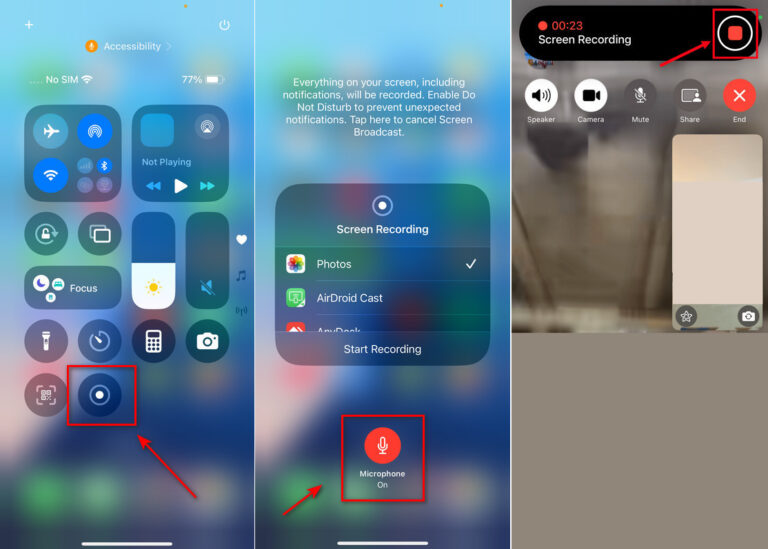
- Aufnahme starten: Tippe auf "Aufnahme starten". Die Aufnahme beginnt nach einem dreisekündigen Countdown.
- FaceTime-Anruf starten: Verlasse das Kontrollzentrum und öffne die FaceTime-App, um deinen Anruf zu starten.
- Aufnahme beenden: Wenn du mit deinem Anruf fertig bist, tippe auf die rote Statusleiste oben auf deinem Bildschirm und dann auf "Stopp". Die Aufnahme wird in deiner Fotos-App gespeichert.
Ich habe es auf diese Weise versucht, aber ich habe nicht die gewünschten Ergebnisse erzielt. Das Video des FaceTime-Anrufs wurde zwar aufgenommen, aber es hatte keinen Ton. Das lag daran, dass die Aufnahme des Bildschirms keinen Ton von Anrufen über FaceTime unterstützt.
Das heißt, dass FaceTime-Videos ohne Ton mit einer anderen Methode aufgenommen werden können. Aber wenn du Facetime-Videos aufnehmen willst, kannst du es auf diese Weise versuchen.
Teil 2. FaceTime auf dem Mac aufnehmen
Nachdem ich versucht habe, einen FaceTime-Anruf auf meinem iPhone aufzuzeichnen, habe ich mich entschlossen, das Gleiche auf meinem Mac zu versuchen.
Hier ist die Methode, der ich gefolgt bin:
- FaceTime öffnen: Öffne FaceTime auf deinem Mac und beginne mit dem Anruf.
- Bildschirmaufnahme aufrufen: Klicke auf Befehl + Umschalt + 5 auf deiner Tastatur, um die Symbolleiste für die Bildschirmaufnahme zu öffnen.
- Aufnahmebereich auswählen: Der Aufnahmebereich kann entweder als Vollbild oder als ausgewählter Bereich gewählt werden.
- Aufnahme beginnen: Klicke auf Aufnehmen, um die Aufnahme deines Bildschirms zu beginnen.
- Aufnahme stoppen: Wenn das Gespräch zu Ende ist, klickst du auf den Stopp-Button in der Menüleiste. Dadurch wird die Aufzeichnung auf deinem Desktop gespeichert.

Auch wenn du diese Schritt-für-Schritt-Anleitung befolgst, kann die Facetime-Bildschirmaufnahme mit Audio auch mit diesem Verfahren nicht erreicht werden, da die Bildschirmaufnahme zwar erfolgreich ist, aber kein Audio aufgenommen wird. Das liegt daran, dass MacOS von sich aus Bildschirmaufnahmen zulässt, ohne dass die internen Aufnahmen standardmäßig mit einbezogen werden.
Teil 3. Wie man ein FaceTime-Gespräch über Apps von Drittanbietern aufzeichnet
Es scheint wirklich schwierig zu sein, ein FaceTime-Gespräch aufzuzeichnen, denn Apple verhindert, dass Nutzer Anrufe überhaupt aufzeichnen können. Einige sind der Meinung, dass Anwendungen von Drittanbietern helfen, allerdings müssen sie gründlich getestet werden. Deshalb testen wir jetzt drei der beliebtesten Anwendungen: Notta, Tactiq und Krisp, um FaceTime-Anrufe aufzuzeichnen.
1. Notta
Notta ist eine funktionsreiche Transkriptions-App, die Audio aufnimmt und in Echtzeit in Text umwandelt. So kannst du sie nutzen:
- Öffne die App: Öffne die Notta-App auf deinem Gerät.
- Erkunde die Optionen: Tippe auf den "+" Button. Du wirst drei Optionen sehen:
- Dateien importieren: Wenn du Audiodateien hast, die du transkribieren möchtest, importiere sie hier.
- Audio aufzeichnen: Starte die Audioaufnahme direkt von deinem Gerät.
- Online-Meetings: Es verbindet sich mit Online-Meeting-Anwendungen wie Zoom, Google Meet, Microsoft Teams und Webex, um Live-Meetings automatisch zu transkribieren.
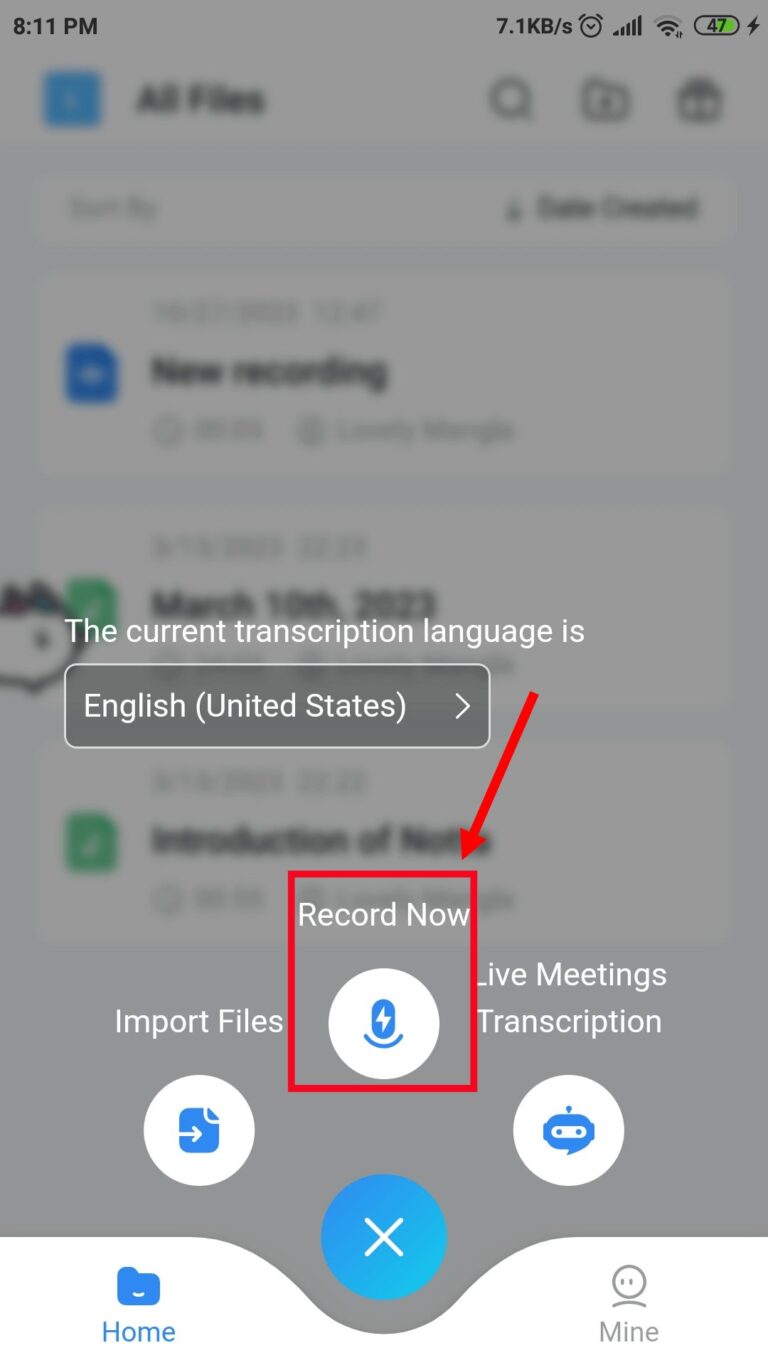
Leider wird FaceTime in der Online-Meeting-Funktion nicht unterstützt. Obwohl Notta eine gute Transkriptions-App ist, zeichnet sie keine FaceTime-Anrufe auf.
2. Tactiq
Tactiq ist eine Chrome-Erweiterung, die Notizen aus virtuellen Meetings aufzeichnet und transkribiert.
Folge diesen Schritten, um die Funktionen zu testen:
- Tactiq installieren: Besuche den Chrome Web Store und installiere die Tactiq-Erweiterung.
- Anmelden: Melde dich für ein Tactiq-Konto an.
- ZugangseinstellungenNavigiere zu Account & Einstellungen und klicke dann auf Integrationen.
- Kompatible Plattformen prüfen: Überprüfe die von Tactiq unterstützten Plattformen wie Zoom, Google Meet und Webex.

Leider wird FaceTime in der Liste der Integrationen von Tactiq nicht unterstützt. Trotzdem ist Tactiq hilfreich bei der Transkription von Notizen während wichtiger Online-Meetings auf den unterstützten Plattformen.
3. Krisp
Krisp ist ein Tool, das mit Hilfe von KI Audio in Text umwandelt und Hintergrundgeräusche entfernt. So kannst du es machen:
- Krisp herunterladen: Installiere Krisp auf deinem Computer oder Mobilgerät.
- Krisp einrichten: Dann musst du dich in deinen Account einloggen und Krisp in den Systemeinstellungen deines Computers als Mikrofon und Lautsprecher aktivieren.
- Aufnahme und Transkription: Starte einen FaceTime-Anruf und aktiviere Krisp. Krisp nimmt zwar keine FaceTime-Anrufe selbst auf, aber es kann das Audio in Echtzeit transkribieren, was sehr nützlich sein kann, um Textnotizen zu deinen Gesprächen zu schreiben.
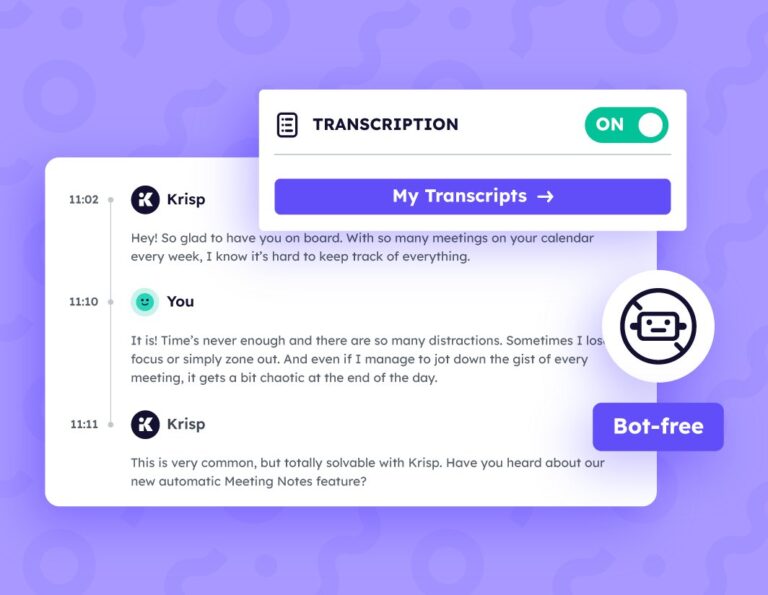
Teil 4. Ein anderes Gerät verwenden
Die Transkriptions-Apps Notta, Tactiq und Krisp bieten die gleichen Möglichkeiten zur Transkription mit Unterstützung von Drittanbietern. Diese Apps haben jedoch nicht die Funktion, einen FaceTime-Anruf aufzuzeichnen, und wenn du eine von ihnen zum Transkribieren verwendest, zeigen sie nur Details für andere unterstützte Plattformen, nicht für FaceTime.
Wenn du jedoch iOS 18 oder neuer verwendest, kannst du FaceTime-Anrufe aufzeichnen, wenn diese Funktion verfügbar ist. Apple hat in iOS 18 eine native Aufzeichnungsfunktion für Audioanrufe, einschließlich FaceTime, hinzugefügt.
Aufnahme von FaceTime mit einem anderen Gerät
Wenn die in deiner Version oder Region eingebaute Aufnahmefunktion nicht verfügbar ist oder du die Audio- und Videoaufzeichnung von Anrufen über FaceTime möchtest, ist die nächstbeste Option, ein anderes Gerät für die Aufnahme zu verwenden.
Hier ist wie du Facetime-Videos mit einem anderen Gerät aufnimmst:
- Wähle ein sekundäres Gerät: Verwendet ein Smartphone, Tablet, eine Kamera oder ein anderes Gerät, das Audio und Video aufnehmen kann.
- Das Gerät einrichten:
- Platziere das Aufnahmegerät in einer stabilen Position mit Blick auf deinen Bildschirm.
- Stelle sicher, dass das Mikrofon nah genug ist, um einen klaren Ton aufzunehmen.
- Aufnahme starten: Beginne die Aufnahme auf dem zweiten Gerät vor oder während des FaceTime Gesprächs.
- Überprüfe die Aufnahme: Nach dem Gespräch kannst du das aufgezeichnete Material überprüfen, um sicherzustellen, dass es klar ist.
Die Herangehensweise ist relativ einfach, und um sicherzustellen, dass es sich um eine hochwertige Aufnahme handelt, muss man sich darauf vorbereiten.
Teil 5. Ist es legal, ein FaceTime-Gespräch aufzuzeichnen?
FaceTime-Anrufe sind von Anfang bis Ende hochgradig verschlüsselt. Das bedeutet, dass die Gespräche so privat wie möglich und damit sicher bleiben. FaceTime-Anrufe sind vielleicht nicht so einfach aufzuzeichnen, wenn man dies ohne separate Geräte oder Software tun will, dank der Sicherheit, die es durch seine Verschlüsselung genießt.
Es ist wichtig, die rechtlichen Folgen der Aufzeichnung eines FaceTime-Gesprächs zu kennen, da die Gesetze je nach Gerichtsbarkeit variieren.
Zustimmungserfordernisse für die Aufzeichnung von Gesprächen:
In den Vereinigten Staaten hängt die Rechtmäßigkeit der Aufzeichnung von Gesprächen von den Zustimmungsgesetzen ab, die sich von Staat zu Staat unterscheiden. Diese Gesetze fallen im Allgemeinen in zwei Kategorien:
Ein-Parteien-Zustimmung
Wenn mindestens eine der beteiligten Parteien der Aufzeichnung zustimmt, ist es dir in diesen Staaten gesetzlich erlaubt, ein Gespräch aufzuzeichnen. Das heißt, wenn du ein Gesprächsteilnehmer bist, darfst du es aufzeichnen, musst aber den anderen Parteien nicht mitteilen, dass du es aufzeichnest. Derzeit gibt es in 38 Bundesstaaten und im District of Columbia Gesetze, die eine Einverständniserklärung vorsehen.
Staaten mit Einverständnis aller Beteiligten:
Alle Gesprächsteilnehmer müssen der Aufzeichnung zustimmen. Wenn einer von ihnen nicht zustimmt, ist es illegal, das Gespräch aufzuzeichnen. Zwölf Staaten verlangen die Zustimmung aller Beteiligten.
| Einzelne Zustimmungsstaaten | Zustimmungsstaaten für alle Parteien |
|---|---|
| Kalifornien, Connecticut, Florida, Illinois, Maryland, Massachusetts, Michigan, Montana, Nevada, New Hampshire, Pennsylvania und Washington. | Alabama, Alaska, Arizona, Arkansas, Colorado, Delaware, District of Columbia, Georgia, Hawaii, Idaho, Indiana, Iowa, Kansas, Kentucky, Louisiana, Maine, Minnesota, Mississippi, Missouri, Nebraska, New Jersey, New Mexico, New York, North Carolina, North Dakota, Ohio, Oklahoma, Oregon, Rhode Island, South Carolina, South Dakota, Tennessee, Texas, Utah, Virginia, West Virginia, Wisconsin, Wyoming, Vermont |
Bonus: Wie du ein Telefongespräch deiner Kinder aufzeichnen kannst
Die meisten Eltern wollen die Telefongespräche ihrer Kinder aufzeichnen, weil sie um die Sicherheit ihrer Kinder im Gespräch mit anderen Menschen besorgt sind. Wenn du ihre Anrufe abhörst, bekommst du einen Einblick in Fälle, in denen sie vielleicht gemobbt werden, schlechte Gespräche führen oder mit Fremden Kontakt aufnehmen.
Es hilft dir auch, deine Kinder anzuleiten, bessere Entscheidungen zu treffen und die Kommunikation zwischen euch beiden offen zu halten.

- Anrufe blockieren: Du kannst unerwünschte Anrufe von bestimmten Telefonen blockieren, damit diese unerwünschten Anrufe, die dein Kind erhält, niemanden erreichen. Außerdem kannst du den Zugang zu Anrufen nur für vertrauenswürdige Telefone erlauben, damit nur die Personen, bei denen es sicher ist, Zugang zu deinem Kind haben.
- Blockierte Anrufe überwachen: Du kannst erfahren, wie viele Anrufe dein Kind über eine blockierte Nummer zu tätigen versucht hat, und diese Information wird dich auf dem Laufenden halten.
- SMS-Inhalte überprüfen: AirDroid benachrichtigt dich, wenn dein Kind unangemessene Nachrichten oder Inhalte erhält.
Solche Funktionen tragen dazu bei, dass die Handynutzung deines Kindes sicher ist, und geben dem Kind das Gefühl, sich um seine Sicherheit zu kümmern.
Abschluss
Zusammenfassend haben wir verschiedene Methoden zum Aufzeichnen von FaceTime-Gesprächen besprochen, darunter Apps von Drittanbietern und die Verwendung eines anderen Geräts. Wir betonten auch die Notwendigkeit, die rechtlichen Aspekte der Aufzeichnung, wie z.B. die Zustimmungsgesetze, zu kennen, bevor du fortfährst.
Schließlich haben wir mit AirDroid Parental Control ein Tool gefunden, das Eltern hilft, die Telefonate ihrer Kinder zu überwachen, um die Sicherheit zu gewährleisten. Achte immer darauf, dass du die Gesetze befolgst und die Privatsphäre respektierst, wenn du Anrufe aufzeichnest.


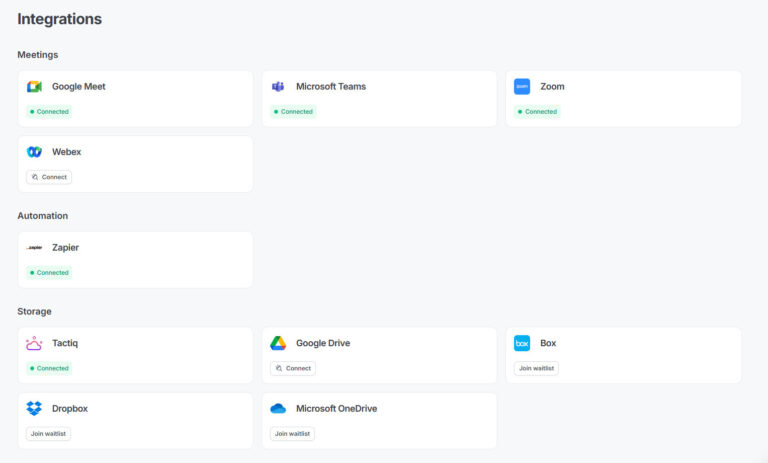






Antwort schreiben.